Realistlikud pilved annavad teie kujundustele sügavust ja atmosfääri - olgu selleks siis maastikud, plakatid või digitaalsed kunstiteosed. Photoshopi abil saate pilvi veenvalt jäljendada lihtsate tööriistadega nagu pintslid, värvid ja kihi stiilid. Selles õpetuses näitan samm-sammult, kuidas luua realistlikke pilvi, mis veenavad valguse ja varju ning pehmete üleminekutega. Alustame ja rikastame teie kujundusi muljetavaldavate taevakompositsioonidega!
Samm 1:
Loodan dokumendi suurusega 800x600 pikslit, kuigi suurus pole tegelikult oluline.
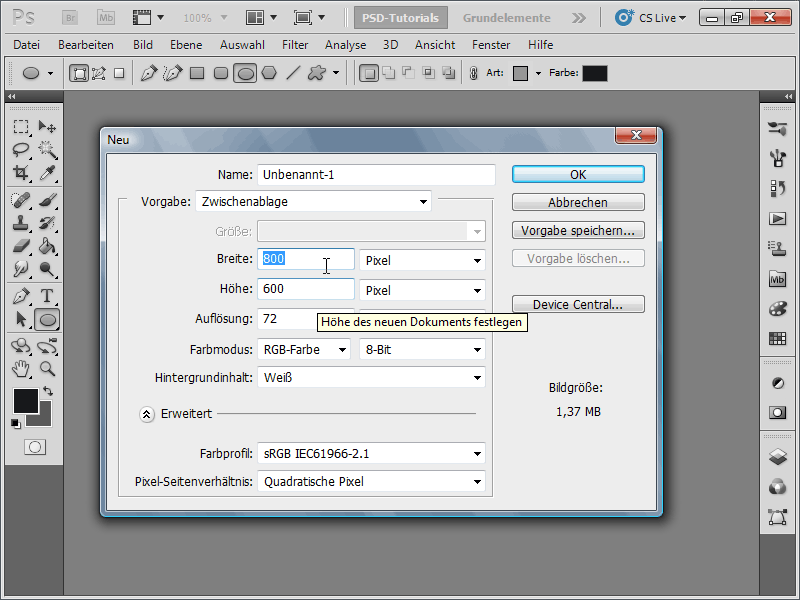
Samm 2:
Alustuseks näitan lühidalt, kuidas varem kiiresti pilvi loodi. Valin esmalt esiplaani värvi valgeks ja tagaplaanivärvi siniseks. Nüüd valin Filtrid menüüst Renderdusfiltrid>Pilved. Need näevad küll kenad välja, aga rohkemat mitte.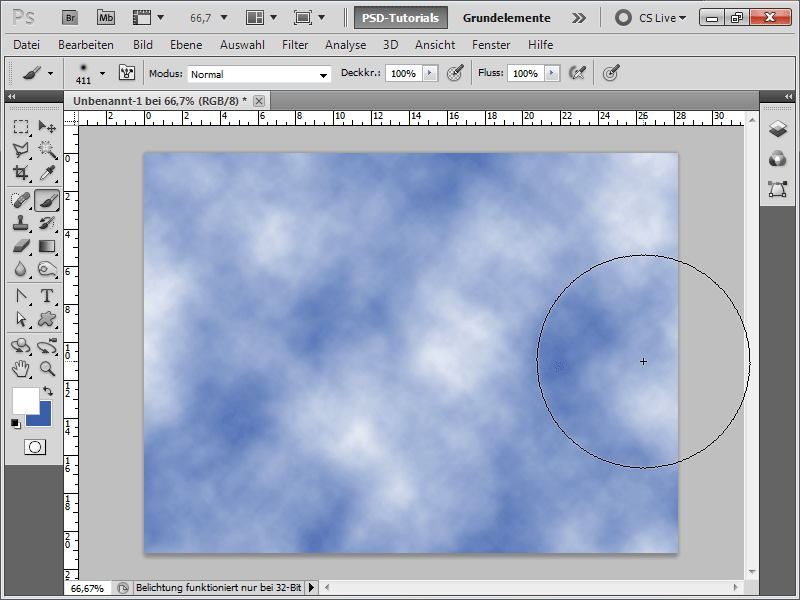
Samm 3:
Veidi perspektiivi lisamiseks võiksin muuta taustakihi tavaliseks kihiks, tehes sellele dublilklõpsuks ja kasutades transformeerimiseks Ctrl+T ning seejärel perspektiivse moonutamise jaoks ülemises nurgas Ctrl+Shift+Alt.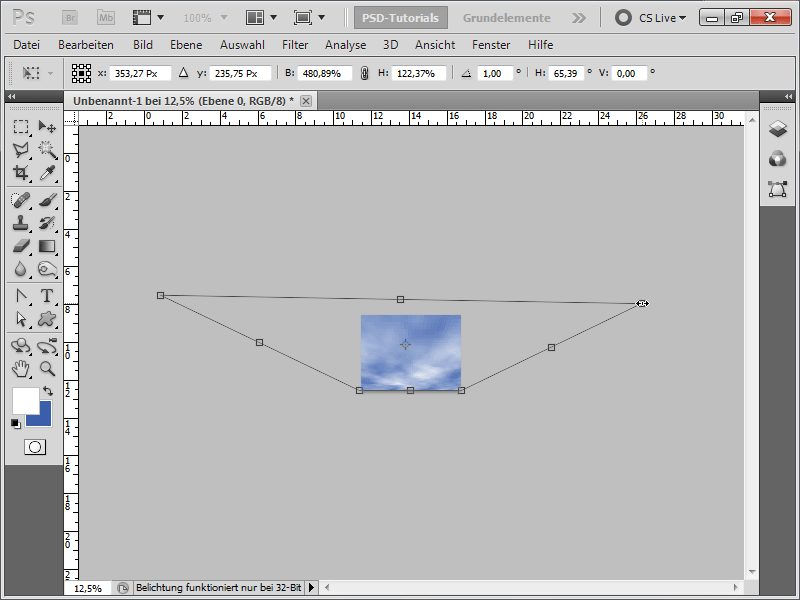
Samm 4:
Tulemus näeks välja selline: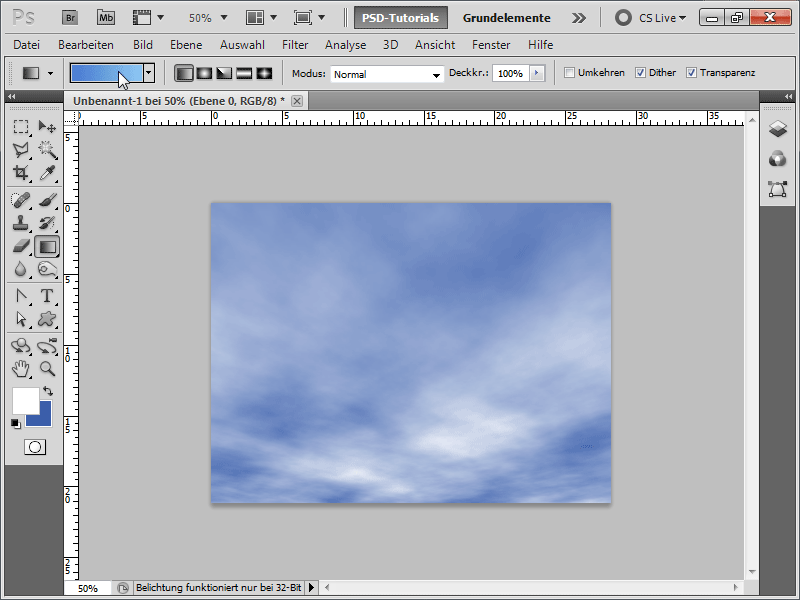
Samm 5:
Parema tulemuse saamiseks loon kõigepealt helesinisest siniseks sujuva ülemineku.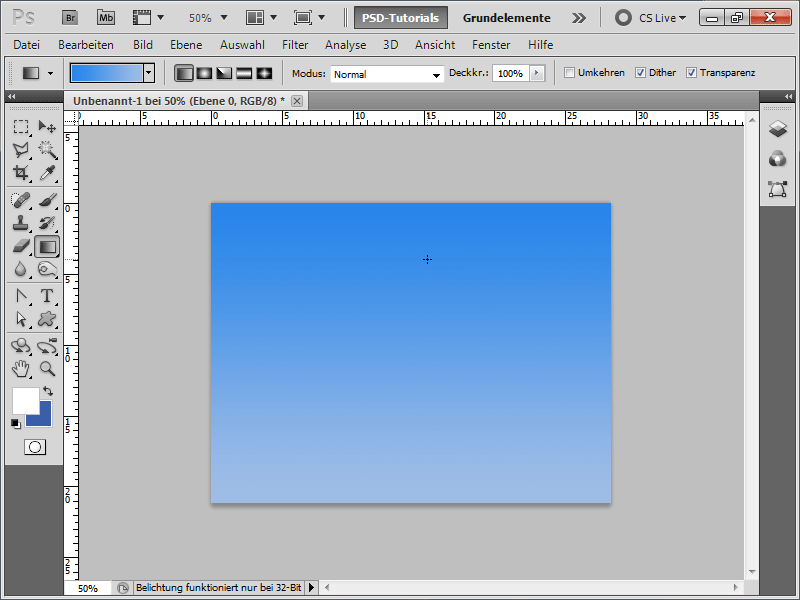
Samm 6:
Seejärel valin Pintsli tööriista ja vajutan kas F5 või üleval Juhtpaneelis asuvat Pintsli paneeli ikooni. Nüüd määran Pintsli kuju all järgmised väärtused: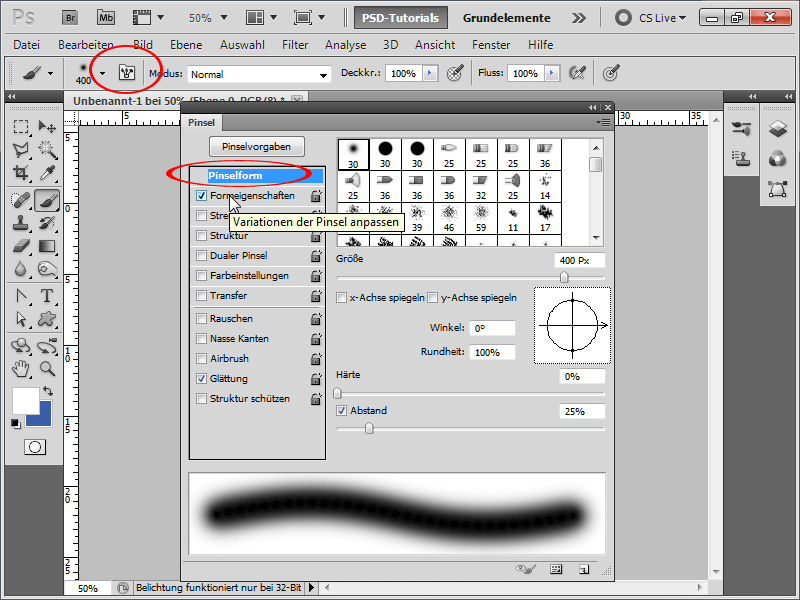
Samm 7:
Samu väärtusi tuleb muuta ka Vormi atribuutides: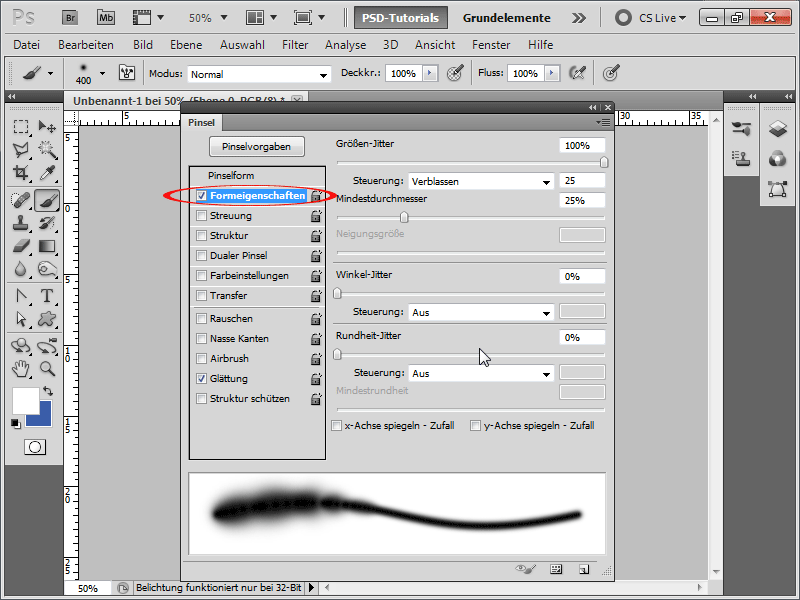
Samm 8:
Mõningaid väärtusi tuleb muuta ka Hajumise all: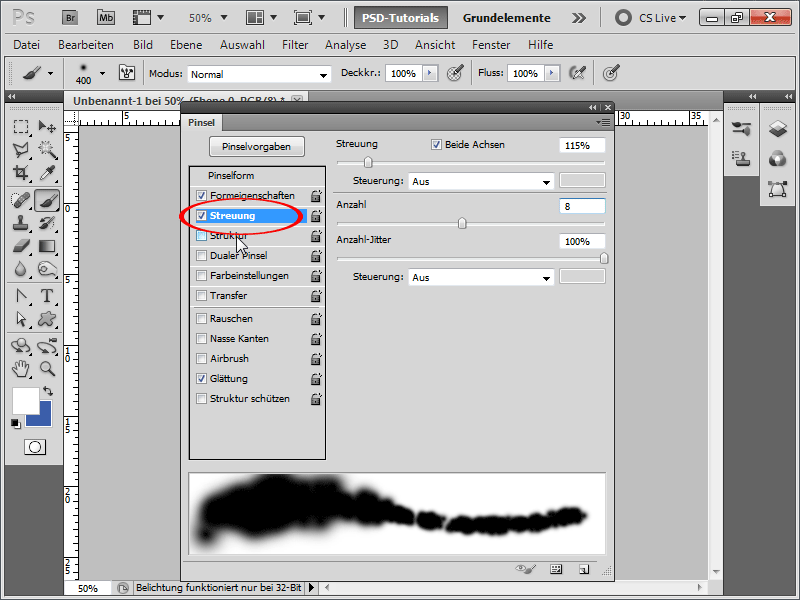
Samm 9:
Struktuuri all tuleb kindlasti valida pilvede tekstuur, mille leiab vajadusel rakenduse mustri raamatukogust Struktuurid.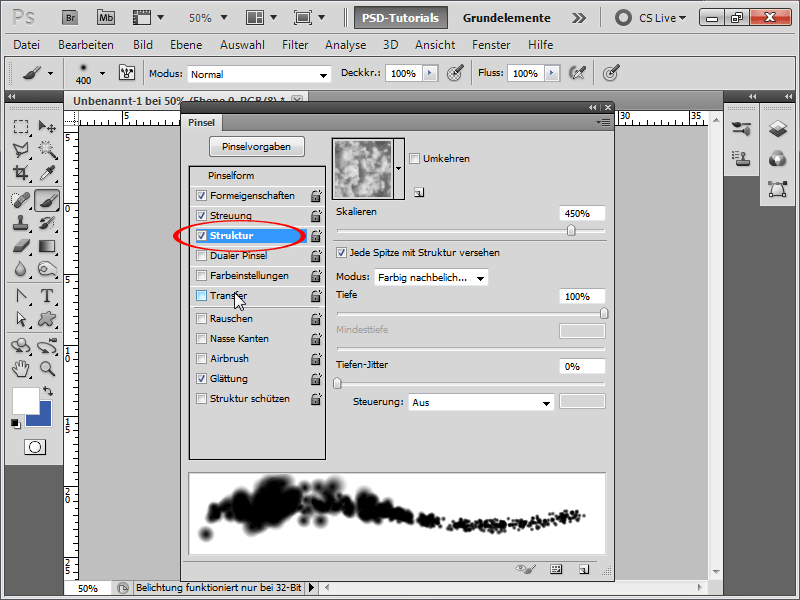
Samm 10:
Nüüd olete peaaegu valmis. Ülekandmisel määran need väärtused: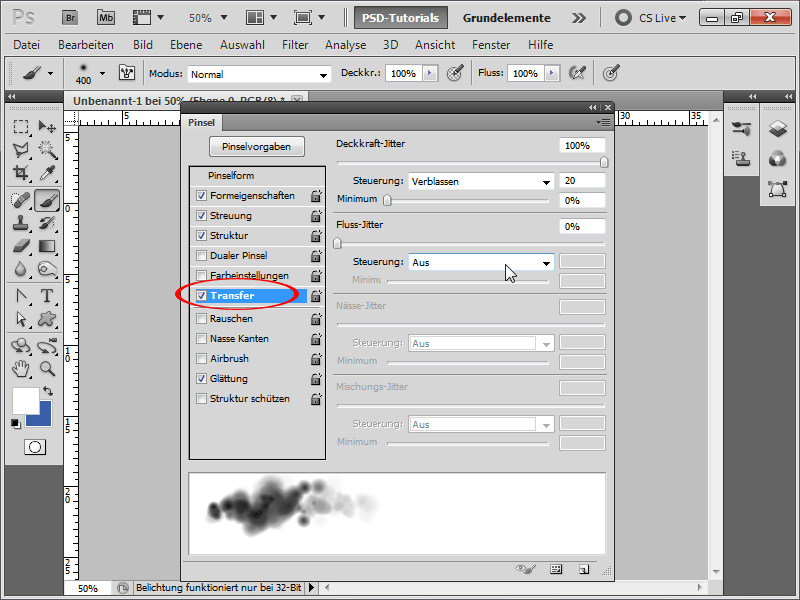
Samm 11:
Nii palju tööd tehes tasub pintsli kohe pilvepintsliks salvestada.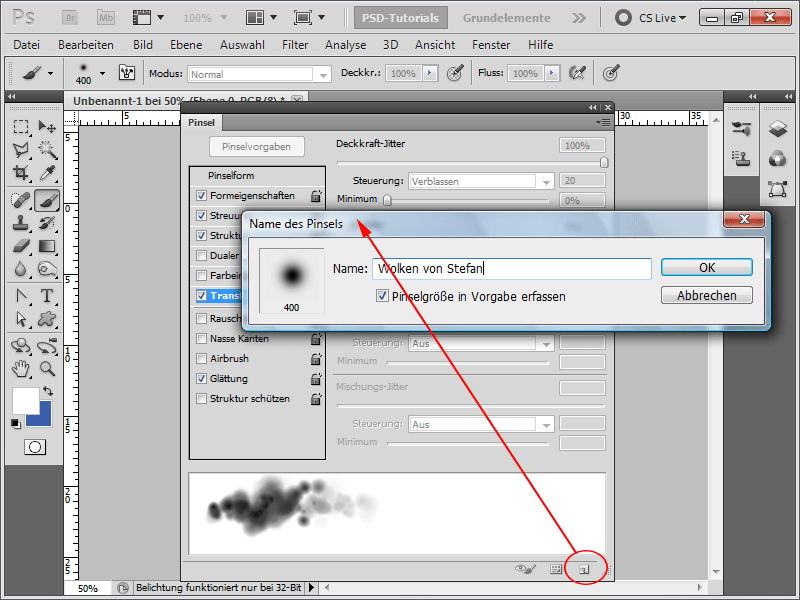
Samm 12:
Järgmisena loon uue kihi nimega "Pilved".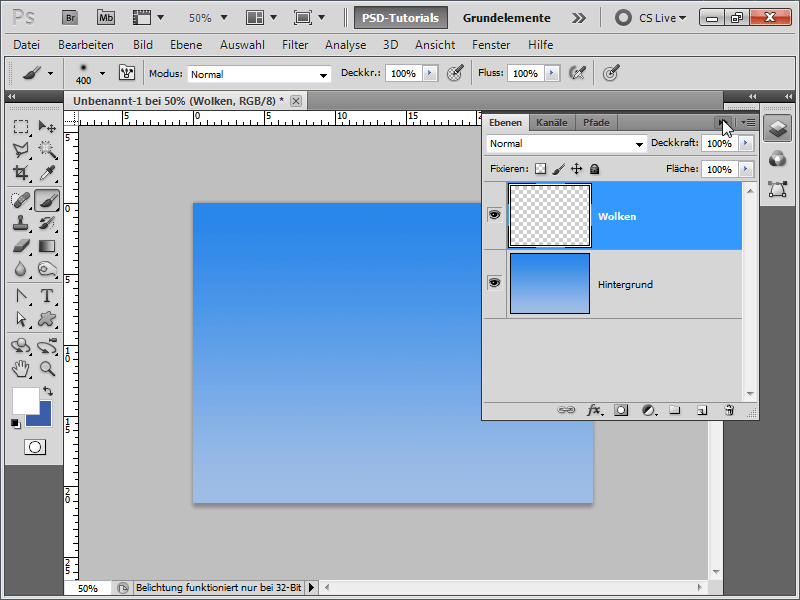
Samm 13:
Nüüd saan hakata maalima ja looma äärmiselt kiiresti realistlikke pilvi.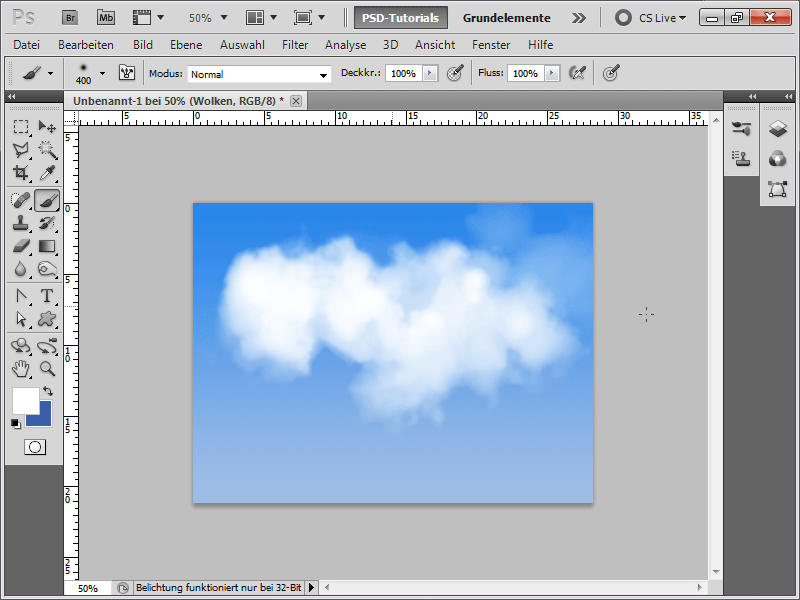
Samm 14:
Muidugi saan ka pintslitipu suurust vähendada, siis tulemus oleks umbes selline: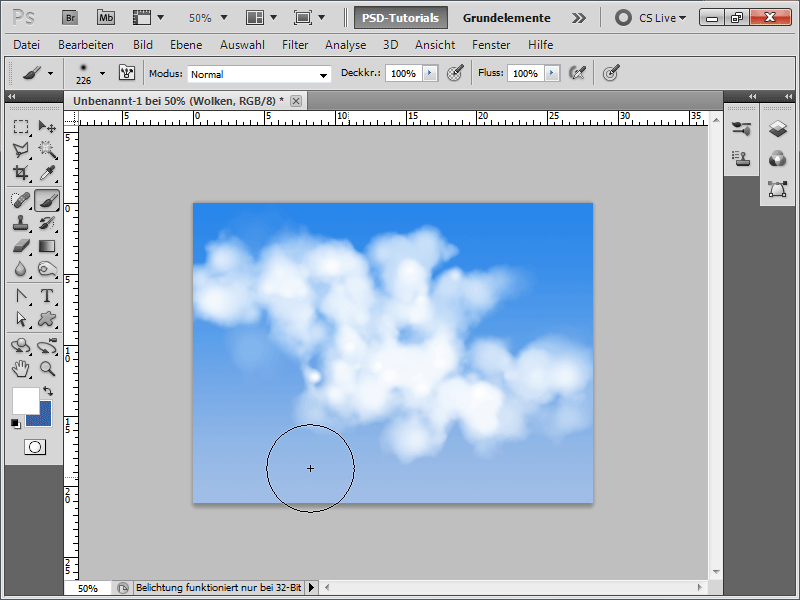
Samm 15:
Ja kui ma nüüd aktiveerin Sisemise vari täitevõimalusena, saavad pilved kerge varju, muutes need veelgi realistlikumaks.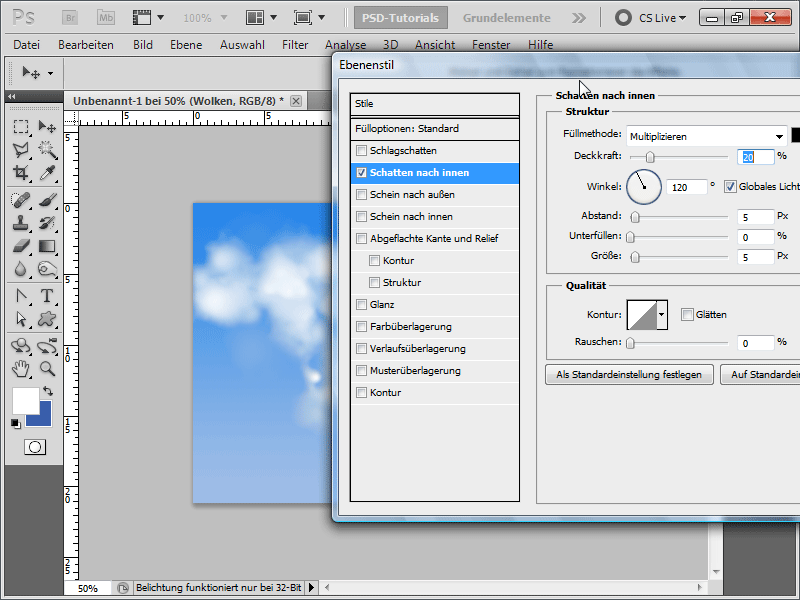
Samm 16:
Tulemus on siis järgmine:
Samm 17:
Võin pilved igal ajal lisada suuremasse dokumendisse või isegi teksti pintsliga maalida. Minu juhul loon PSD-pilvi.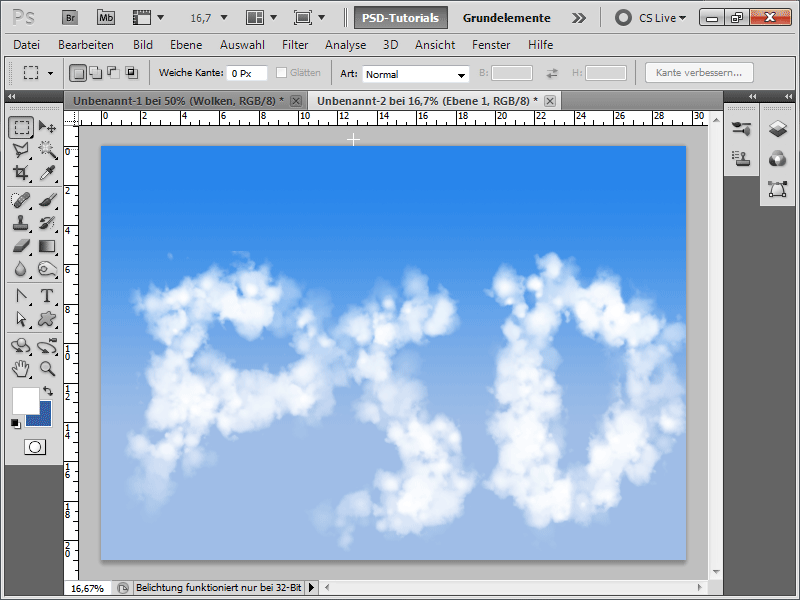
Tööfailina on lisatud pilvepintsli.


